Utilice la función «Imprimir» al final de la página para crear un PDF.
En este artículo te explicamos cómo configurar una cuenta nueva de Microsoft Outlook 2019 manualmente.
Si es la primera vez que utilizas Microsoft Outlook y deseas configurar una cuenta de correo electrónico, sigue las instrucciones que figuran en la primera sección de este artículo: Configurar una cuenta de correo electrónico por primera vez.
Para configurar una cuenta adicional de correo electrónico en Microsoft Outlook, sigue las instrucciones que figuran en la segunda sección de este artículo: Configurar una cuenta adicional de correo electrónico.
Requisitos
Has creado una dirección de correo electrónico.
Has anotado los datos de acceso a esa cuenta de correo electrónico.
Configurar una cuenta de correo electrónico por primera vez
Cuando abras Microsoft Outlook 2019 por primera vez después de haber instalado el programa correctamente, se mostrará la ventana Seleccionar perfil. Confirma el perfil configurado automáticamente con OK.
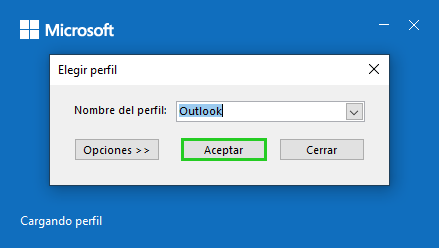
A continuación, se muestra la ventana de bienvenida a Outlook 2019. Haz clic en Siguiente.
Introduce la dirección de correo electrónico.
Haz clic en Opciones avanzadas.
Selecciona la opción Permitirme configurar manualmente mi cuenta.
Haz clic en Conectar.
Se abrirá la ventana Configuración avanzada.Si deseas acceder a tu correo electrónico mediante IMAP, selecciona el tipo de cuenta IMAP. Si deseas acceder a tu correo electrónico mediante POP3, selecciona el tipo de cuenta POP.

En la sección Correo entrante, en el campo Servidor, introduce el servidor de correo entrante correspondiente.
| INFORMACIÓN DEL SERVIDOR PARA LAS CUENTAS IMAP | |
|---|---|
| Tipo de cuenta | IMAP |
| Servidor de correo entrante | imap.ionos.es |
| Servidor de correo saliente | smtp.ionos.es |
| INFORMACIÓN DEL SERVIDOR PARA LAS CUENTAS POP3 | |
|---|---|
| Tipo de cuenta | POP3 |
| Servidor de correo entrante | pop.ionos.es |
| Servidor de correo saliente | smtp.ionos.es |
Si estás configurando una cuenta IMAP, en el área Correo entrante, en el campo Puerto (IMAP), introduce el puerto 993 y selecciona SSL en la lista Método de cifrado.
Si estás configurando una cuenta POP3, en el área Correo entrante, en el campo Puerto, introduce el puerto 995 y selecciona SSL en la lista Método de cifrado.En la sección Correo saliente, en el campo Servidor, introduce el servidor de correo saliente smtp.ionos.es y selecciona SSL en la lista Método de cifrado.
Introduce el puerto 465 en el campo Puerto en la sección Correo saliente.
Haz clic en Siguiente.
Introduce la contraseña que elegiste cuando creaste tu cuenta de correo electrónico en tu cuenta IONOS.
Nota
Si Outlook no acepta tu contraseña, establece una nueva contraseña para tu cuenta. Para obtener más información al respecto, consulta nuestro artículo Cambiar la contraseña de la cuenta de correo (contraseña olvidada).
Haz clic en Conectar.
Se comprobará la configuración de la cuenta.
Notas
Si no puedes recibir ni enviar mensajes, comprueba la configuración de la cuenta.
Comprueba si los puertos necesarios están habilitados para el firewall que estás utilizando.
Comprueba la configuración del programa antivirus que estés usando.
Cuando la configuración de la cuenta esté completa, haz clic en Aceptar.
Ahora puedes acceder a tus correos electrónicos y gestionarlos con Outlook.
Configurar una cuenta adicional de correo electrónico
Abre Microsoft Outlook 2019.
Haz clic en Archivo > Información > + Agregar cuenta.
Se abrirá la ventana de bienvenida a Outlook.Introduce la dirección de correo electrónico.
Haz clic en Opciones avanzadas.
Habilita la opción Permitirme configurar manualmente mi cuenta.
Haz clic en Conectar.
Se abrirá la ventana Configuración Avanzada.Si quieres acceder a tu correo electrónico mediante IMAP, selecciona el tipo de cuenta IMAP. Si deseas acceder a tu correo electrónico mediante POP3, selecciona el tipo de cuenta POP.

En la sección Correo entrante, en el campo Servidor, introduce el servidor de correo entrante correspondiente.
| INFORMACIÓN DEL SERVIDOR PARA LAS CUENTAS IMAP | |
|---|---|
| Tipo de cuenta | IMAP |
| servidor de correo entrante | imap.ionos.es |
| servidor de correo saliente | smtp.ionos.es |
| INFORMACIÓN DEL SERVIDOR PARA LAS CUENTAS POP3 | |
|---|---|
| Tipo de cuenta | POP3 |
| servidor de correo entrante | pop.ionos.es |
| servidor de correo saliente | smtp.ionos.es |
Si estás configurando una cuenta IMAP, en el área Correo entrante, en el campo Puerto (IMAP), escribe el puerto 993 y selecciona SSL en la lista Método de cifrado.
Si estás configurando una cuenta POP3, en el área Correo entrante, en el campo Puerto, escribe el puerto 995 y selecciona SSL en la lista Método de cifrado.En la sección Correo saliente, en el campo Servidor, introduce el servidor de correo saliente smtp.ionos.es y selecciona SSL en la lista Método de cifrado.
En el área de Correo saliente, introduce el puerto 465 en el campo Puerto.
Haz clic en Siguiente.
Introduce la contraseña que elegiste cuando creaste tu cuenta de correo electrónico en tu cuenta IONOS.
Nota
Si Outlook no acepta tu contraseña, establece una nueva contraseña para tu dirección de correo electrónico. Para obtener más información, consulta nuestro artículo Cambiar la contraseña de la cuenta de correo (contraseña olvidada).
Haz clic en Conectar.
Se comprobará la configuración de la cuenta.
Notas
Si no puedes enviar o recibir mensajes, comprueba la configuración de la cuenta.
Comprueba si los puertos necesarios están habilitados en tu configuración de firewall.
Comprueba la configuración del programa antivirus que estés usando.
Cuando la configuración de la cuenta esté completa, haz clic en Aceptar.
Ahora puedes acceder y gestionar tus correos electrónicos en Outlook.
Más información
Puedes obtener más información aquí:
La configuración del programa de correo electrónico está fallando